Obnovení dat WhatsApp z iCloud
WhatsApp se stal nejoblíbenější aplikací pro rychlé zasílání zpráv, která nám umožňuje chatovat s rodinou, přáteli a kolegy kdykoli a kdekoli. pokud jste vytvořili zálohu dat WhatsApp na iCloud, můžete svá data WhatsApp obnovit ze zálohy iCloud. Obnovení dat WhatsApp z iCloud znamená, že jste omylem smazali důležitý chat WhatsApp na iPhone nebo si koupili nové zařízení. Ať už je váš scénář jakýkoli, tento průvodce je pro vás. Pokračujte ve čtení a zjistěte, jak obnovit WhatsApp z iCloud na Android a mnohem více.
Část 1: Podrobný průvodce obnovením Whatsapp z iCloud
Pokud jste si zálohovali svá data WhatsApp na iCloud, můžete je kdykoli obnovit. Ať už se jedná o staré zařízení nebo nový telefon, můžete obnovit svá dříve zálohovaná data WhatsApp z iCloudu. Níže je podrobný návod, jak obnovit zálohu Whatsapp z iCloudu na Android/iPhone.
Krok 1: Chcete-li zahájit proces, musíte ověřit, že existuje záloha. Chcete-li to provést, spusťte aplikaci WhatsApp a přejděte do části „Nastavení“>“ Chaty“>“Záloha chatu“.
Pokud na iPhone nebyla nalezena žádná záloha chatu WhatsApp, musíte ji nejprve vytvořit. Chcete-li tak učinit, otevřete „WhatsApp“>“ Nastavení“>“ Chaty“>“Záloha chatu“>“Zálohovat nyní“. Pokud aplikace WhatsApp není propojena s vaším iCloudem, budete požádáni o přihlášení do iCloudu.

Krok 2: Pokud se jedná o nový telefon, nainstalujte si aplikaci WhatsApp. U starého zařízení odinstalujte aplikaci Whatsapp a poté ji znovu nainstalujte.
Krok 3: Ověřte své mobilní číslo. Mějte na paměti, že mobilní číslo pro zálohování a obnovení by mělo být stejné.
Krok 4: Obdržíte výzvu k obnovení historie chatu. Klepnutím na „Obnovit historii chatu“ získáte data WhatsApp ze zálohy iCloud.

Část 2: Proč nemohu vytvořit nebo obnovit zálohu iCloud?
Důvodů, proč nemůžete vytvořit nebo obnovit zálohu iCloud, může být několik. Bez obav!! Čtěte dále a zjistěte, co by mohlo být možným důvodem, proč WhatsApp nebude zálohovat nebo obnovit.
V případě, že WhatsApp nezálohuje na iPhone, zajistěte následující věci:
- Ověřte, že jste přihlášeni pomocí Apple ID, které jste použili pro přístup na iCloud.
- Ujistěte se, že je povolena iCloud Drive.
- Pokud jste povolili iCloud Drive, aktualizujte software na iOS 9 nebo vyšší a vytvořte zálohu.
- Ujistěte se, že máte na svém účtu iCloud dostatek místa pro vytvoření zálohy. Na svém účtu iCloud musíte mít k dispozici alespoň 2.05násobek úložiště oproti skutečné velikosti zálohy.
- Pokud se pokoušíte zálohovat pomocí mobilní datové sítě, zapněte mobilní data pro iCloud.
- Zkuste ruční zálohu tak, že přejdete na „Nastavení v WhatsApp“>“ Chaty“>“ Záloha chatu“>“Zálohovat nyní“. A zkuste ruční zálohování pomocí jiné sítě.
Pokud nemůžete zálohu obnovit, zajistěte následující věci:
- Ujistěte se, že obnovujete data ze stejného mobilního čísla a/nebo účtu iCloud, který jste použili pro zálohování.
- Ujistěte se, že máte v zařízení dostatek místa pro obnovení zálohy.
- Pokud byla záloha vytvořena pomocí iCloud Drive, můžete zálohu obnovit na iDevice s iOS 9 nebo vyšším.
- Aktualizujte software na iOS 9 nebo vyšší, pokud jste povolili iCloud Drive.
- Zkuste obnovit z jiné sítě.
- Odhlaste se z iCloudu a restartujte zařízení a poté se znovu přihlaste k iCloudu a zkuste znovu obnovit.
Část 3: Jak obnovím zálohu Whatsapp z iCloudu na Disk Google?
Chcete-li obnovit zálohu WhatsApp z iCloudu na Disk Google, musíte postupovat podle konkrétního procesu. Nejprve musíte obnovit WhatsApp z iCloud do iPhone, přesunout obnovená data WhatsApp z iPhone do Androidu a zálohovat WhatsApp na Disk Google.
Samozřejmě je to časově náročné a nebudete mít potíže. Není, je to tak? No, máme pro vás dobrou zprávu.
S Dr. Fone-InClowdz od Wondershare můžete obnovit svůj WhatsApp z iCloud na Disk Google jediným kliknutím. Nástroj je speciálně navržen pro snadný přenos dat z jednoho cloudu do druhého. Všechny složky a soubory ze svého iCloudu do služby Disk Google budete moci okamžitě obnovit. Stručně řečeno, je to řešení typu vše v jednom pro správu vašich cloudových souborů na jednom místě.
Zde je návod, jak obnovit zálohu WhatsApp z iCloudu na Disk Google pomocí Dr. Fone-InClowdz:
Krok 1: Stáhněte si software z jeho oficiálních stránek do počítače a přihlaste se ke svému účtu. Pokud jste však nový uživatel, klikněte na „Vytvořit účet“.
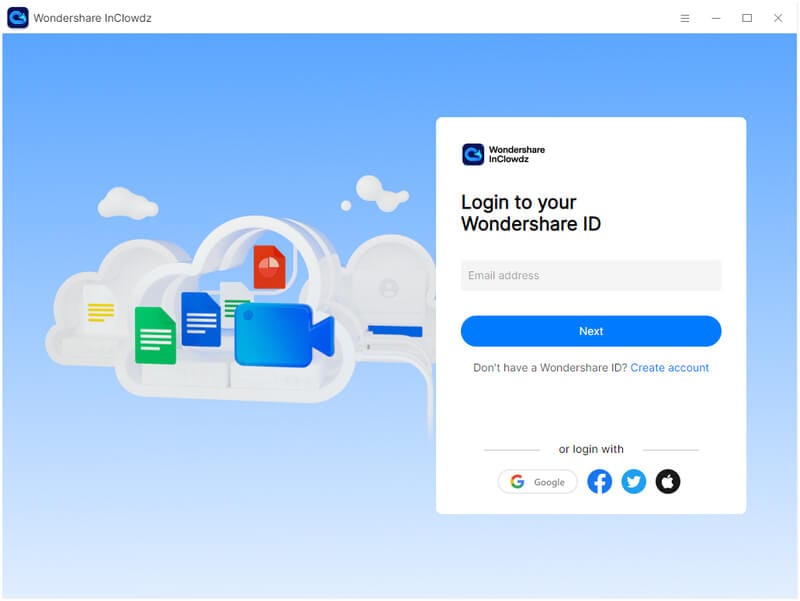
Krok 2: Po úspěšném přihlášení přejděte na záložku „Migrovat“.
Klepněte na „Přidat cloudový disk“ a přidejte cloudy, ze kterých chcete obnovit WhatsApp a obnovit WhatsApp. Poté postupujte podle pokynů na obrazovce autorizovaných cloudů.
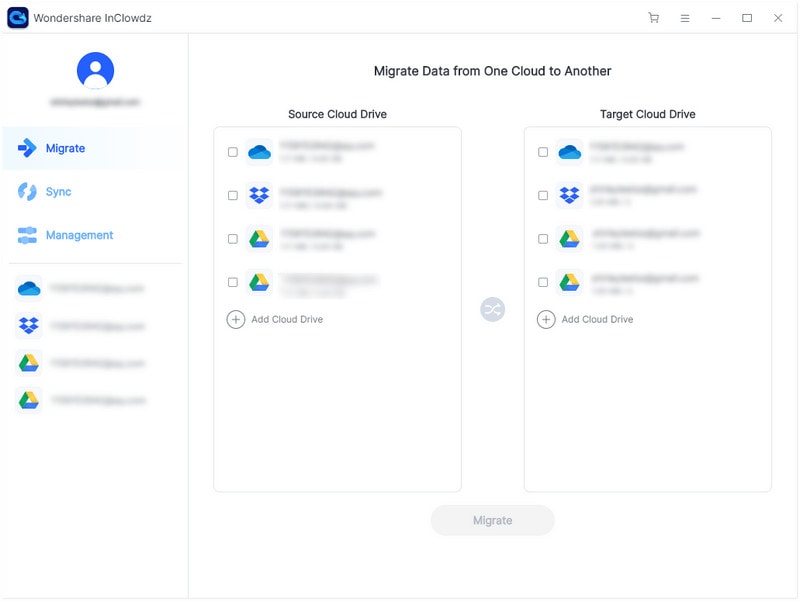
Krok 3: Klepněte na zdrojový cloud a vyberte cílové soubory, které chcete přenést.
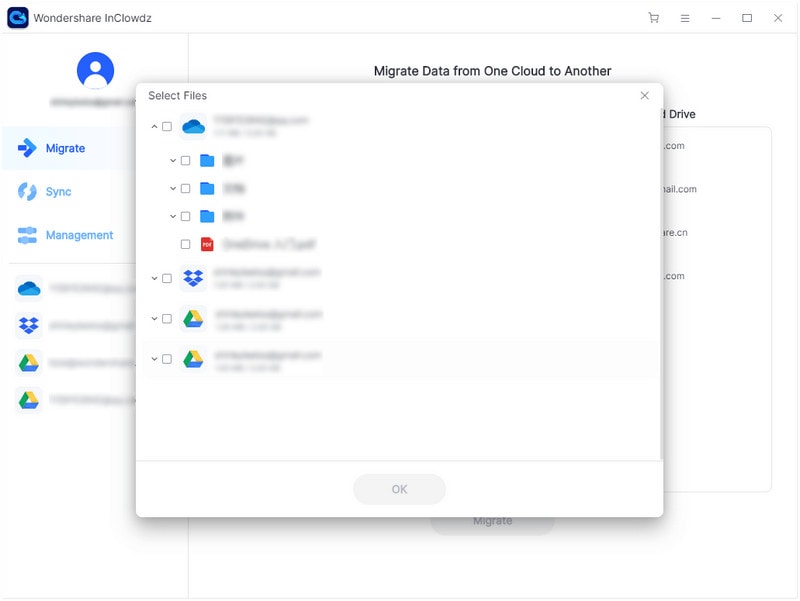
Krok 4: Vyberte cílovou složku, do které chcete obnovit vybraná data.
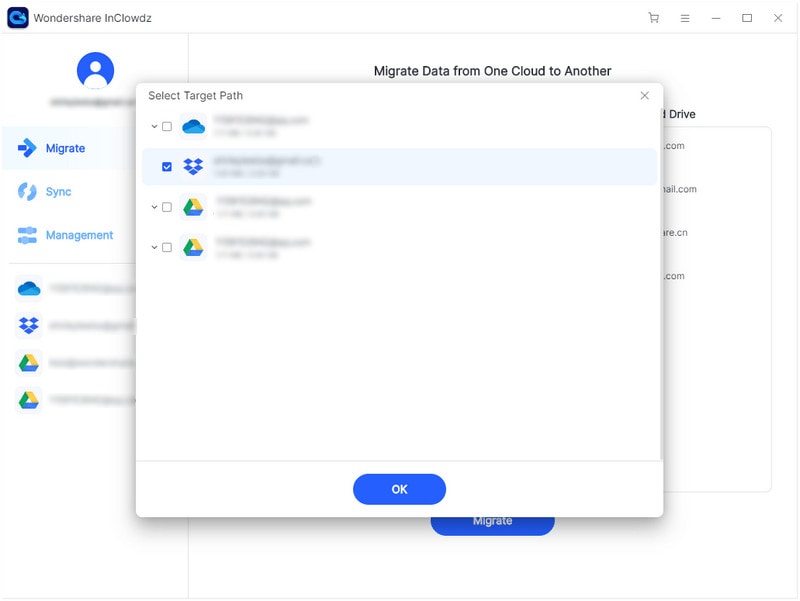
Krok 5: Stiskněte tlačítko „Migrovat“ a za chvíli budou vybraná data úspěšně obnovena do cílového cloudu.
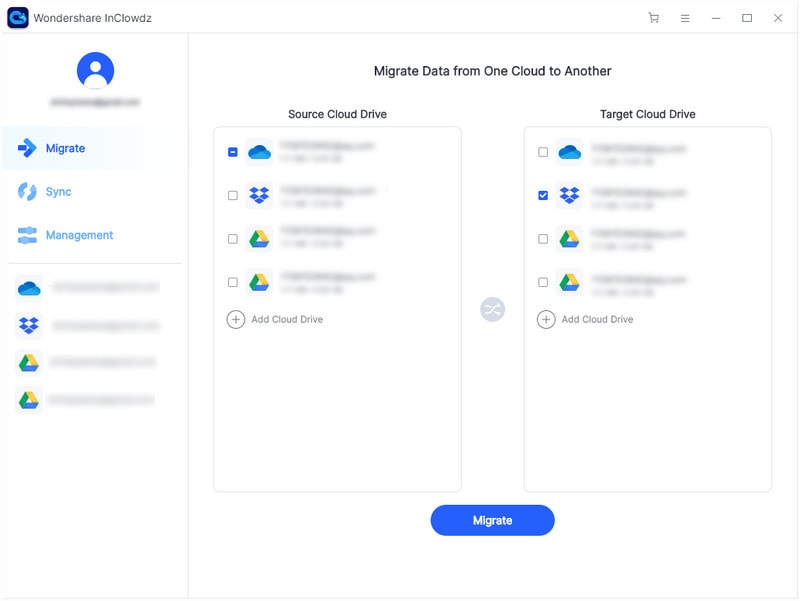
Část 4: Rychlý způsob přenosu dat Whatsapp mezi telefony bez zálohování
Nejrychlejším způsobem, jak přenést data WhatsApp mezi telefony bez zálohování, je využít přenosový program WhatsApp třetí strany. Naše hlavní doporučení je Dr. Fone – WhatsApp Transfer. S pomocí tohoto nástroje můžete mít bezproblémový přenos dat WhatsApp mezi telefony, i když pracují na různých platformách. Jinými slovy, můžete přenést z Androidu na iPhone nebo iPhone na Android jediným kliknutím a bez nutnosti vytvářet zálohu.
Zde je návod, jak přenést data WhatsApp mezi telefony s pomocí Dr. Fone – WhatsApp Transfer:
Krok 1: Spusťte program a vyberte „WhatsApp Transfer“.

Krok 2: Připojte obě vaše zařízení k počítači pomocí digitálních kabelů. Nechte software detekovat vaše zařízení. V levé liště vyberte „WhatsApp“ a klepněte na „Přenést zprávy WhatsApp“.

Krok 3: Ujistěte se, že zařízení, ze kterého chcete migrovat data WhatsApp, je uvedeno v části „Zdroj“. Pokud ne, použijte „Flip“ pro opravu umístění zařízení a poté stiskněte „Transfer“.
Za chvíli budou data WhatsApp přenesena do vašeho nového zařízení.

Sečteno a podtrženo:
To je vše o tom, jak obnovit zálohu WhatsApp z iCloud. Pokud je celá věc o přenosu vašich dat WhatsApp ze starého zařízení do nového telefonu, jednoduše použijte Dr. Fone – WhatsApp Transfer. Tento nástroj vám pomůže zvládnout práci bez jakýchkoli potíží.
poslední články